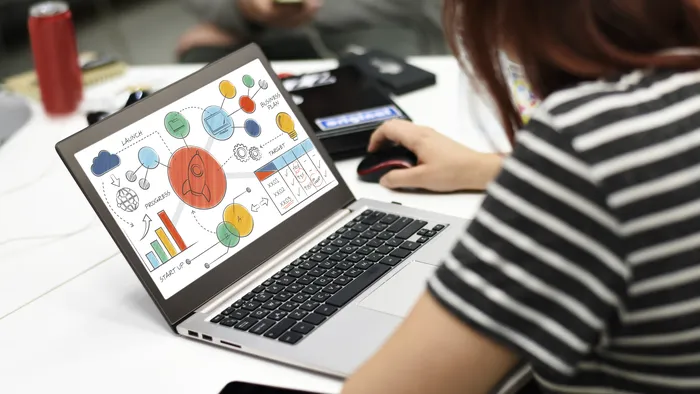
Para ilustrar as suas apresentações, você pode colocar GIF no PowerPoint e redimensionar a imagem dentro do slide para melhor se adequar ao formato e ao objetivo desejado.
- Como converter uma apresentação do PowerPoint em GIF
- PowerPoint online: como criar slides sem instalar nada em seu computador
GIFs animados podem ser utilizados para demonstrar ações visualmente, complementar a sua explicação e até gerar um efeito de humor à sua apresentação.
Como inserir GIF no PowerPoint
Os arquivos GIFs são inseridos como imagens nos aplicativos do Microsoft Office. Para colocar GIF no PowerPoint — seja em sistema Windows, macOS ou pela versão Web — basta inserir o arquivo a partir do seu computador.
–
Podcast Canaltech: de segunda a sexta-feira, você escuta as principais manchetes e comentários sobre os acontecimentos tecnológicos no Brasil e no mundo. Links aqui: https://canaltech.com.br/360/
–
- Selecione o slide em que deseja colocar GIF;
- Clique em Inserir > Imagens;
- Selecione “Imagem do Arquivo”;
- Confirme em “Inserir”.
Você também pode utilizar a opção de busca online com Inserir > Imagens > Imagens online e fazer uma pesquisa por GIFs animados dentro do próprio aplicativo.
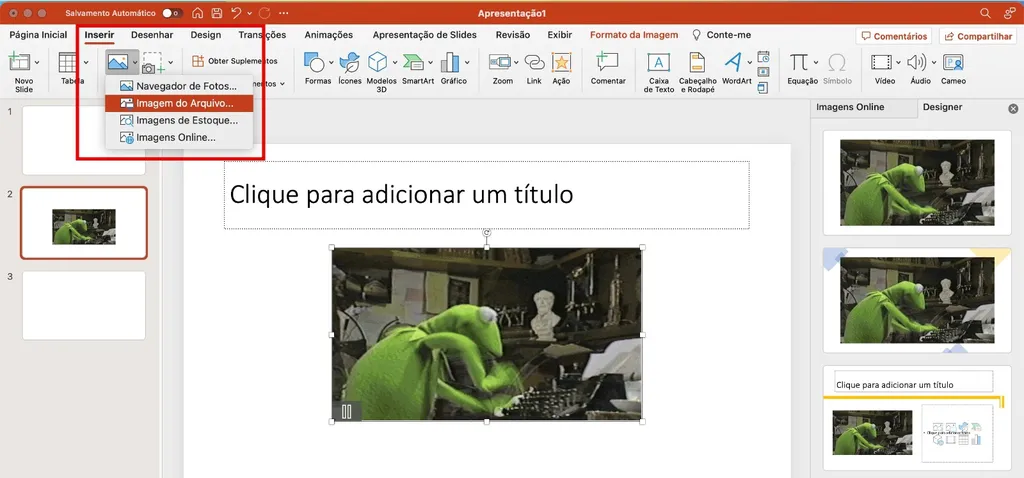
Para reproduzir o GIF, basta clicar em “Apresentação de Slides” no menu e selecionar “Slide Atual”. O GIF só não é reproduzido na apresentação de slides pela versão Web do aplicativo.
Como controlar quantidade de reproduções do GIF
Os arquivos GIF em geral reproduzem a animação em um loop infinito. Mas você pode determinar uma quantidade limitada de repetição para as suas apresentações no PowerPoint.
Para isso, use o editor online Ezgif.
- Acesse ezgif.com/split;
- Selecione “Escolher arquivo” ou cole a URL do GIF;
- Clique em “Upload”;
- Abaixo do GIF carregado, clique em “Split to frames”;
- Após o detalhamento do GIF, clique em “Edit animation”;
- Em “Loop count”, determine o número de reproduções;
- Clique em “Make a GIF”;
- Selecione “Save” para baixar.
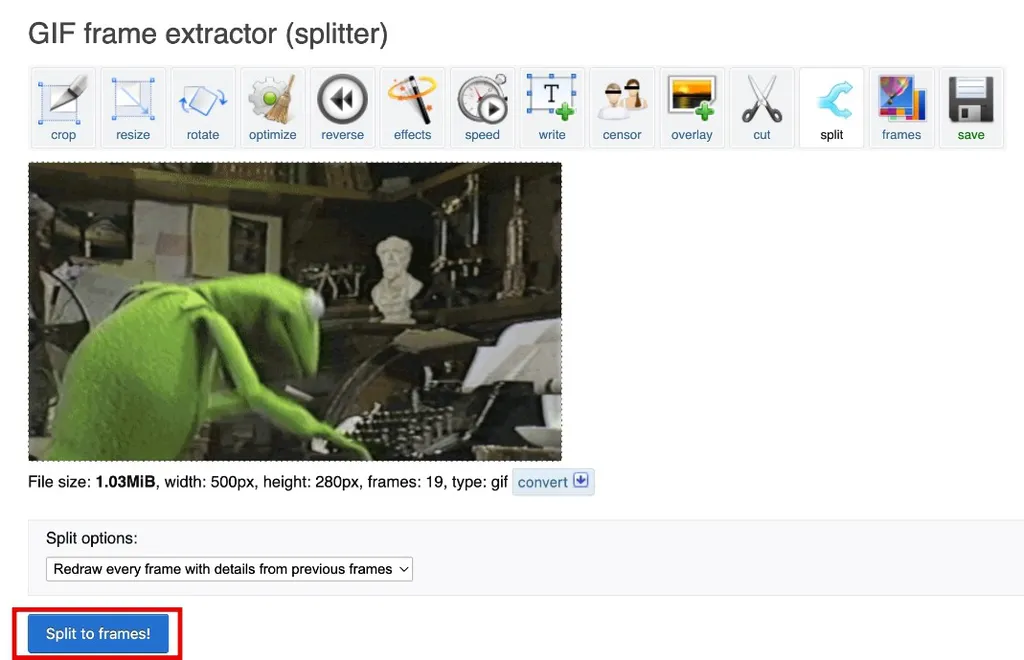
Em seguida, você pode inserir o GIF editado com um número definido de repetição em sua apresentação.
O PowerPoint permite que você utilize diferentes mídias nos seus slides. Veja também como colocar vídeo no PowerPoint e como adicionar um PDF em uma apresentação.
Trending no Canaltech:
- Por que Calvin e Haroldo nunca terão uma animação?
- Quais celulares serão atualizados para a MIUI 15?
- 5 motivos para NÃO usar o WhatsApp
- Bambu pode virar uma nova fonte renovável de energia
- O Galaxy S22 Ultra ainda vale a pena em 2023?
- Casamento às Cegas Brasil | 5 situações mais bizarras da temporada 3
Fonte: Canaltech
